Краткое руководство по отладке WordPress
Опубликовано: 2020-06-22
Последнее обновление — 8 июля 2021 г.
Ваш сайт является источником первого впечатления для пользователя. Следовательно, это решающая ситуация. Он может либо превратить пользователя в вашего клиента, либо сделать так, что он не только никогда не подумает о том, чтобы воспользоваться вашими услугами, но и распространит о вас неправильный слух.
Если вы посмотрите на самую распространенную и простую в использовании платформу для разработки веб-сайтов, WordPress окажется на первом месте. Это система управления контентом с открытым исходным кодом, которая предоставляет возможности для создания привлекательных и богатых веб-сайтов, которые с первого взгляда привлекут внимание пользователя. Эта точка зрения может быть оправдана, поскольку почти 40% веб-сайтов работают на WordPress. Что вам нужно для этого, так это надежная компания по веб-разработке, которая сделает всю работу за вас.
Сказав это, WordPress имеет свой собственный набор проблем и проблем. Эти вопросы требуют вашего немедленного внимания. К счастью для вас, WordPress содержит встроенный режим отладки, который готов к выполнению вашим собственным разработчиком или компанией, занимающейся веб-разработкой . Наряду с этим WordPress также предлагает сторонние инструменты отладки.
Это полностью объясненное и определенное сообщение о том, какие могут быть возможные варианты, когда вы сталкиваетесь с ошибкой и требуете отладки. Некоторые из вещей, которые будут рассмотрены, касаются того, что именно означает отладка WordPress, как она включается, какие плагины отладки доступны, каковы другие способы отладки.
Значение отладки веб-сайта
Действие, предпринятое при возникновении ошибки на веб-сайте, называется отладкой. Программное обеспечение WordPress, а также плагины и темы WordPress написаны на PHP. Веб-сайт WordPress облегчил жизнь пользователю и разработчику, так как он уже состоит из встроенного механизма отладки, который сообщит вам строку, в которой находится ошибка, а также сообщит вам тип ошибки, показав сообщение об ошибке .
Отладка показывает вам ошибки и то, что вы делаете неправильно. Это не обязательно говорит вам решения ошибок. Для этого вам нужны опытные разработчики веб-сайтов или качественная компания по разработке веб-сайтов.
Включение режима отладки в WordPress
WordPress имеет встроенный метод отладки, который необходимо включить. Пара способов включения метода отладки WordPress:
Плагины
Одним из наиболее распространенных способов включить отладку WordPress является добавление подключаемого модуля для ее включения. Существует множество плагинов отладки на выбор, и большинство из них бесплатны. Плагин под названием Debug от SoniNow Team — это то, что вы хотели бы использовать для включения отладки.
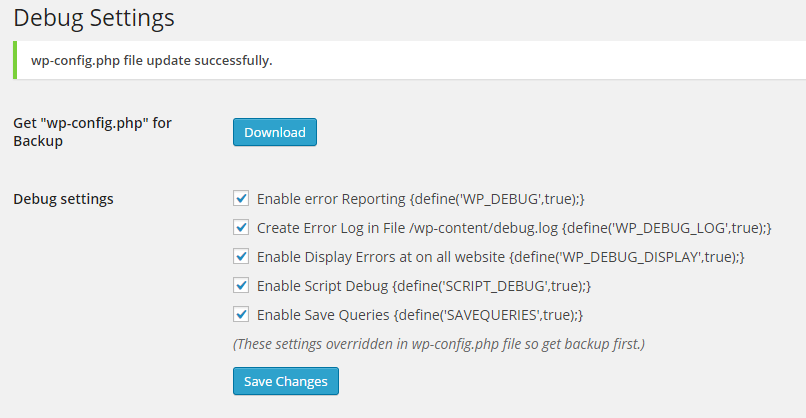
Вручную:
Процесс включения режима отладки вручную невелик, если вы знаете, что делать. Вам нужно получить доступ к файлу wp-config.php и вставить некоторые константы. Файл wp-config.php изначально доступен в корневой папке (если вы не меняли расположение) файла сервера (который вы используете).
Сценарий, который необходимо прописать в файле wp-config.php:
Определить ('WP_DEBUG', правда);
В сценарии, где вы хотите отключить метод отладки WordPress, вы можете добавить следующий скрипт в файл wp-config.php
Определить ('WP_DEBUG', ложь);
В случае возникновения путаницы любого типа рекомендуется обратиться за помощью к известной компании по разработке веб-сайтов.
Журнал отладки WordPress:
В коде вашего сайта WordPress может быть несколько ошибок. Если у вас включен режим отладки, вы получите сообщение об ошибке во время отладки, но оно не будет сохранено. Это может быть проблемой, поскольку не гарантирует, что вы запомните все ошибки, с которыми столкнулись.

Рекомендуется включить журнал отладки, так как он позволяет вам создавать и поддерживать файл, записывая все ошибки, с которыми вы столкнулись. Журнал отладки можно легко включить с помощью настроек панели WordPress. Список ошибок хранится в файле «debug.log», который находится в папке «wp-content», находящейся внутри файла сервера, который вы используете.
«wp_debug_display» работает только в том случае, если вы не хотите отображать сообщение об ошибке во время написания кода, но хотите сохранить его в папке «wp-content».
Было ли это слишком много информации для вас принять? Не беспокойтесь, так как вы можете сделать свой выбор компании по разработке веб-сайтов среди множества хороших доступных.
Когда включать режим отладки
Просто потому, что у вас есть что-то доступное, этим нужно пользоваться всегда, независимо от того, нужно оно вам или нет. Режим отладки следует включать только при устранении ошибок в WordPress. Если вы включили его постоянно, пользователь может получить сообщение об ошибке кода при посещении веб-сайта.
Способ отключения режима отладки в значительной степени противоположен включению режима отладки, как это также упоминалось выше. Вы можете либо добавить следующий скрипт в файл wp.config.php
определить ('WP_DEBUG', ложь);
Другой способ отключить режим отладки — очистить сценарий, который вы использовали для включения режима отладки в первую очередь.
Способы отладки:
Вы включили использование отладки, хорошо для вас. Теперь пришло время узнать, какие существуют методы отладки. Это могут быть методы, функции, плагины, скрипты или сторонние инструменты. Все эти инструменты помогут вам в этом процессе, некоторые из них являются наиболее часто используемыми.
is_wp_error()
is_wp-error() — это встроенный метод WordPress, который указывает, существует ли в коде определенный тип ошибки WP. В случае сбоя вы получите сообщение «wp-error».
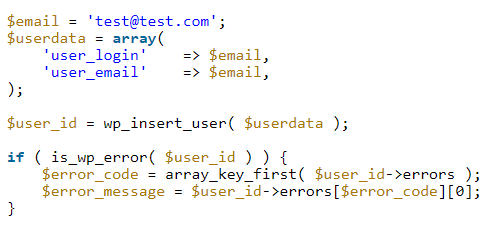
Панель отладки
Debug Bar — это плагин, добавляющий дополнительную опцию в настройки. Он позволяет вам просматривать статус вашего кода, отображая запрос, кеш и много другой информации для отладки.
У вас должен быть не только включен режим отладки, но и «Сохранить запросы» (сохраняет все выполненные запросы для последующего анализа). Для включения вам необходимо иметь следующие скрипты в вашем файле wp.config.php
определить ('savequeries', true)
определить ('wp_debug', правда)
делать неправильно()
Doing_it_wrong — это функция, которую можно вызывать при разработке веб-сайта WordPress. Эта функция действует как напоминание для нас. Он показывает сообщение, а при написании кода сообщает нам, есть ли в коде ошибка.

Проверка синтаксиса PHP
Когда вы кодируете, часто упускают мелкие ошибки, когда вы ищете серьезные проблемы в коде. Незначительные проблемы могут быть связаны с синтаксисом кода. Средство проверки синтаксиса PHP — это хороший инструмент, позволяющий избежать распространенных синтаксических ошибок.
Это лишь некоторые из многих способов, которыми вы можете отлаживать свой веб-сайт WordPress и писать коды без ошибок. Для успешной отладки WordPress вам нужна качественная компания по веб-разработке.
Последние штрихи:
Для разработчика веб-сайта WordPress инструменты и методы отладки имеют большое значение, так как без них они будут кодировать вслепую. Они не узнают, есть ли у них существующие ошибки в коде сайта. Любая известная вам компания веб-разработки, скорее всего, будет использовать эти методы отладки WordPress, поскольку они настоятельно рекомендуются.
дальнейшее чтение
- Как устранить распространенные ошибки WordPress?
- Поставщики услуг по обслуживанию WordPress
